Di dunia konten digital, kemampuan untuk menghidupkan gambar adalah hal yang sangat penting. Dengan Adobe After Effects, kamu bisa membuat animasi dan efek yang mengesankan untuk menonjolkan proyek-projekmu. Antarmuka pengguna yang sederhana dan berbagai alat yang tersedia memudahkan kamu untuk mewujudkan ide-ide kreatifmu. Dalam panduan ini, kamu akan belajar cara membuat animasi yang efektif dan menghidupkan konten visualmu.
Temuan Utama
- After Effects menawarkan banyak fitur untuk animasi dan pengeditan video.
- Teknik penting meliputi Keyframing dan penggunaan lapisan.
- Dengan pengaturan yang tepat, kamu dapat mencapai hasil profesional.
Panduan Langkah-demi-Langkah
Langkah 1: Buat Proyek
Untuk memulai, buka Adobe After Effects dan buat proyek baru. Ini dilakukan melalui menu "File" dan kemudian "New". Pastikan untuk menetapkan ruang kerja dan resolusi yang diinginkan agar mendapatkan hasil terbaik.
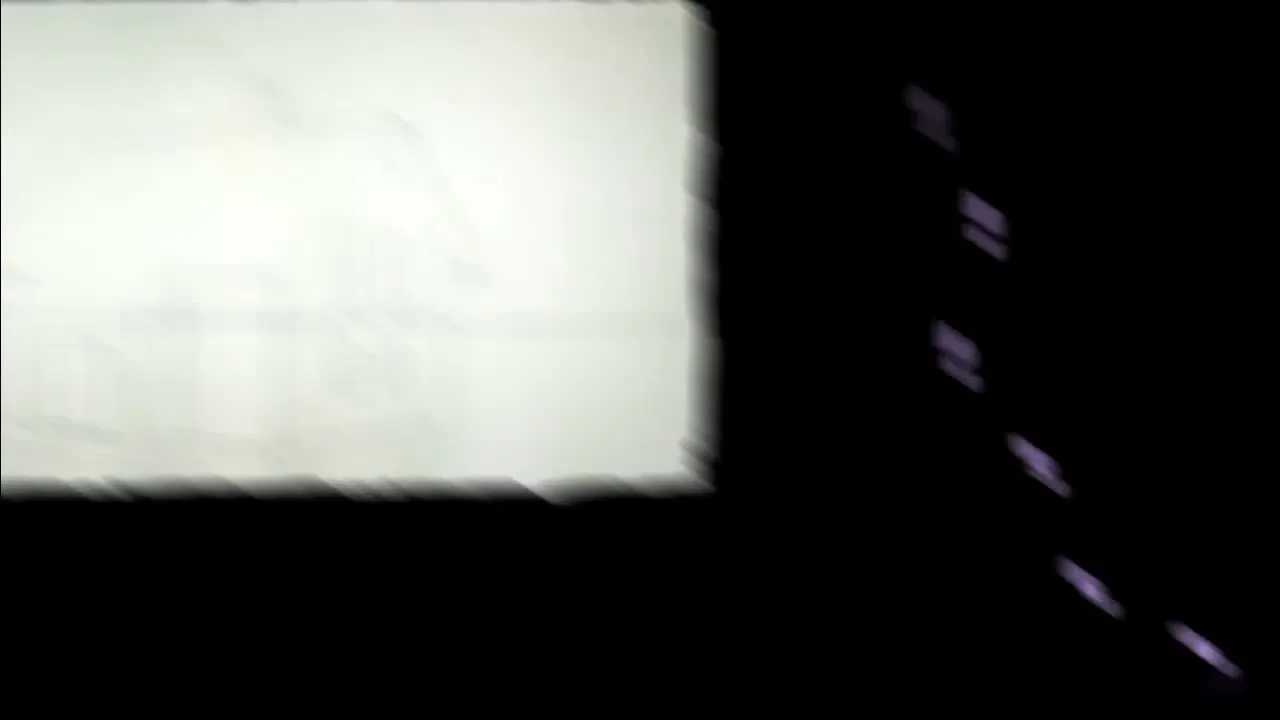
Langkah 2: Tambahkan Komposisi
Tambahkan komposisi baru dengan mengklik "Composition" dan kemudian "New Composition". Di sini, kamu dapat mengatur durasi, resolusi, dan parameter lainnya. Pilih ukuran komposisi yang sesuai dengan proyekmu.

Langkah 3: Impor Media
Impor gambar atau file video yang ingin kamu animasikan. Ini dilakukan melalui "File" dan kemudian "Import". Pilih file yang diinginkan dan klik "Open". Media ini akan ditampilkan di jendela proyekmu.

Langkah 4: Atur Lapisan
Seret media yang diimpor ke timeline untuk mengintegrasikannya sebagai lapisan dalam komposisimu. Kamu dapat mengatur lapisan sesuai keinginanmu untuk mengontrol visibilitas di layar.
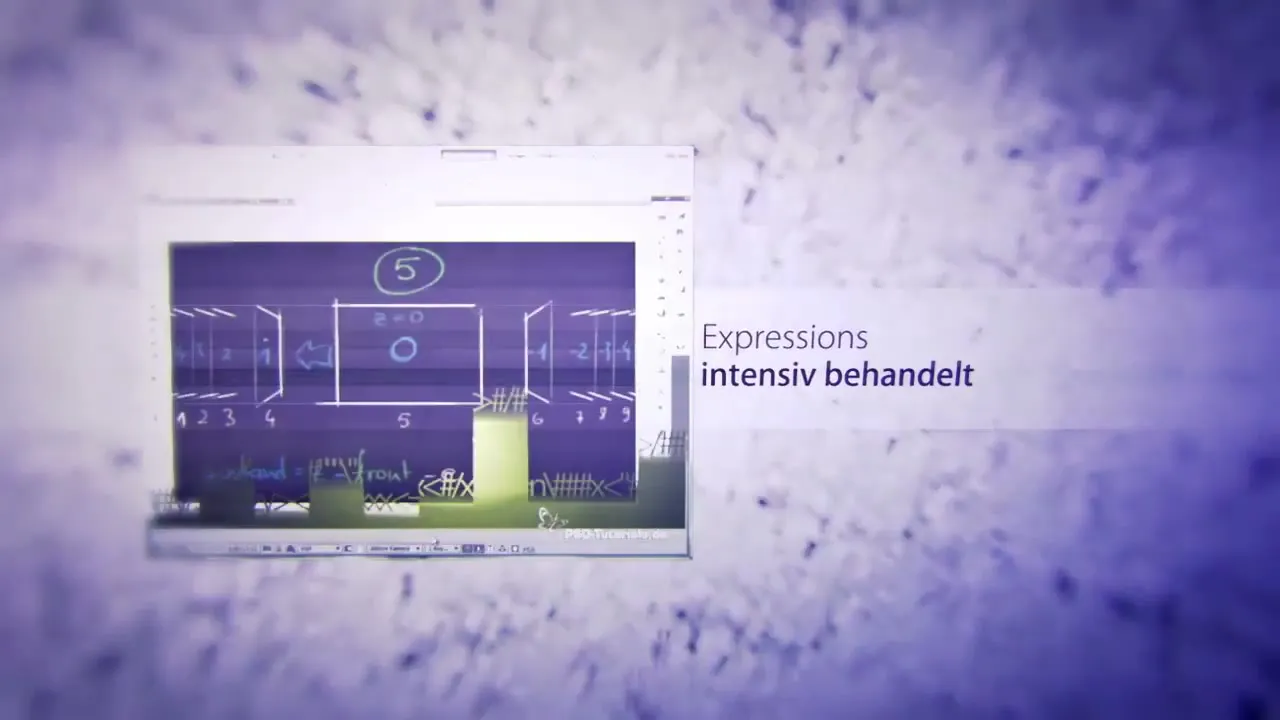
Langkah 5: Petunjuk Animasi
Gunakan keyframe untuk membuat animasi. Tempatkan sebuah keyframe di awal timeline untuk lapisanmu dan satu lagi di posisi akhir yang diinginkan. After Effects akan menginterpolasi gerakan antara titik-titik ini. Untuk menambahkan keyframe, klik pada ikon jam pasir di sebelah atribut yang ingin kamu animasikan.

Langkah 6: Prabaca dan Penyesuaian
Gunakan fungsi prabaca untuk melihat hasilmu. Tekan spasi untuk memutar animasi. Saya sarankan untuk melakukan penyesuaian selama fase ini. Kamu bisa mengubah kecepatan dan efek kapan saja untuk mendapatkan hasil terbaik.

Langkah 7: Ekspor
Setelah kamu puas dengan animasi kamu, ekspor video tersebut. Pergi ke "Composition" dan klik "Add to Adobe Media Encoder". Pilih format yang sesuai dan pengaturan kualitas. Klik "Start" untuk memulai proses ekspor.
Kesimpulan – Gerakan dalam Gambar dengan After Effects: Panduan Menyeluruh
Dalam panduan ini, kamu telah belajar bagaimana menggunakan Adobe After Effects untuk menghasilkan animasi dan gerakan yang mengesankan dalam gambar. Dari membuat proyek baru hingga mengimpor media, menerapkan keyframe, dan mengekspor karya kamu – langkah-langkah ini memberikan dasar bagi proyek kreatif kamu.
Pertanyaan yang Sering Diajukan
Bagaimana cara memulai dengan After Effects?Buka program, buat proyek baru dan komposisi baru.
Bagaimana cara mengimpor media?Gunakan opsi "File" > "Import" untuk menambahkan gambar atau video.
Apa itu keyframe?Keyframe adalah penanda yang menetapkan titik awal dan akhir sebuah animasi.
Bagaimana cara melihat animasi saya?Tekan spasi untuk memulai prabaca animasi kamu.
Bagaimana cara mengekspor proyek saya?Pergi ke "Composition" dan pilih "Add to Adobe Media Encoder" untuk mengekspor videomu.

